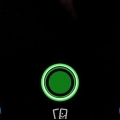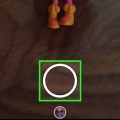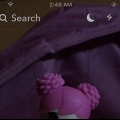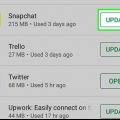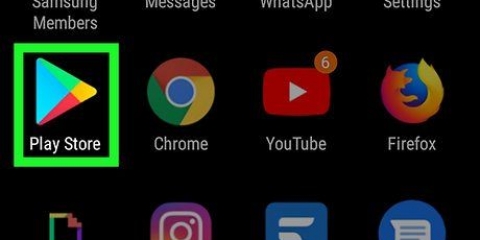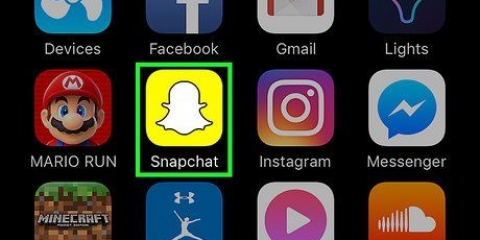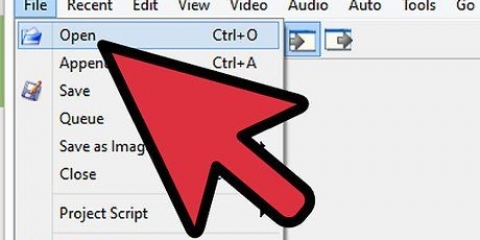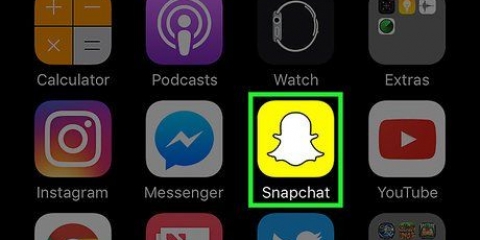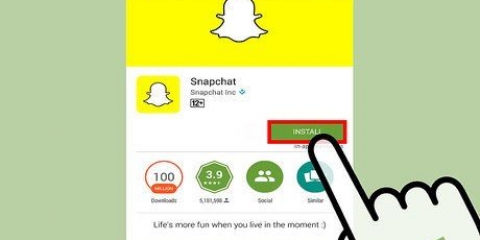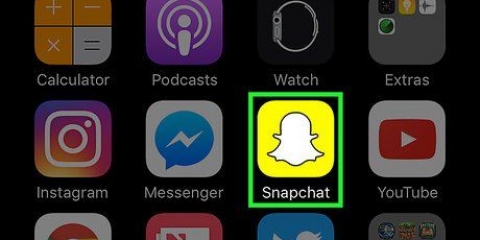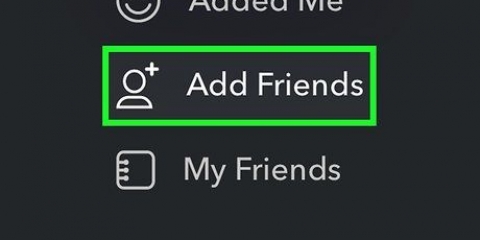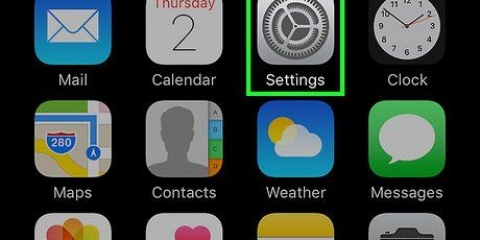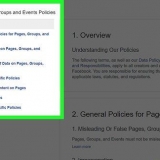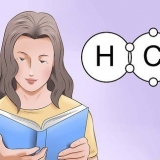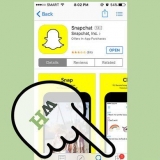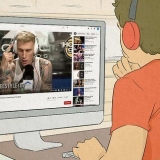Die voorste kamera is die beste vir selfies, want jy kan jouself sien terwyl jy die video opneem. Druk en hou enige plek op die skerm om Snapchat-lense te aktiveer. Lense gebruik gesigsherkenningstegnologie om effekte soos honde-ore by mense te voeg. Rollees links bo die rekordknoppie en volg die kennisgewings op die skerm om te sien wat die lense doen.








Jou storie is `n versameling kiekies wat jy gedurende die afgelope 24 uur geneem en gestoor het. Vriende kan jou storie verskeie kere bekyk. Knippe ouer as 24 uur sal outomaties uit jou storie verdwyn.
Jy kan ook die video by jou storie voeg deur die blokkie langs `My Storie` te merk voordat jy `Stuur` druk. As jy wil hê dat jou vriende as `n groep eerder as individueel moet kyk en reageer, kan jy `n groep skep deur die `Groep`-ikoon in die regter boonste hoek te druk voordat jy twee of meer vriende kies.
Maak 'n video in snapchat
Inhoud
Hierdie artikel sal jou leer hoe om `n video van tot 10 sekondes lank op te neem met behulp van Snapchat.
Trappe
Deel 1 van 3: Neem `n video op

1. Maak Snapchat oop. Dit sal jou na die kameraskerm van die toepassing neem.

2. Kies `n onderwerp vir jou video. Jou video kan nie langer as 10 sekondes wees nie, so kies `n onderwerp wat in `n kort video vasgevang kan word.

3. Kies `n kameramodus. Druk die tweepyltjie-knoppie in die regter boonste hoek van die skerm om tussen jou vorentoe- en agterwaartse lens te wissel.

4. Druk en hou die rekordknoppie in. Dit is die groter sirkel onder in die middel van die skerm.
Terwyl jy die knoppie hou, sal die buitenste wit sirkel rooi word, wat die duur van die video aandui. `n Rooi sirkel sal in die middel van die opname-knoppie verskyn om aan te dui dat jou kamera besig is om op te neem.

5. Laat die knoppie los. Dit sal ophou opname.
Jou video sal outomaties stop na 10 sekondes wanneer die buitenste sirkel van die knoppie heeltemal rooi is.
Deel 2 van 3: Voeg effekte by jou video

1. Voeg `n filter by. Swiep links bo jou voltooide video`s om die beskikbare filters te sien. Dit kan insluit: vinnig vorentoe, stadige beweging, verskillende skakerings en filters met die naam van jou huidige ligging.
- Filters moet in die `Bestuur voorkeure`-afdeling van die `Instellings`-kieslys geaktiveer word. Swiep af vanaf die kameraskerm en druk ⚙️ om na Instellings te gaan.

2. Maak `n plakker. Tik die skêr-ikoon aan die bokant van die skerm en gebruik dan jou vingers om `n deel van die video te kies, soos iemand se gesig. Nou het jy `n plakker geskep wat jy enige plek op die skerm kan skuif of in `n ander video kan gebruik.

3. Voeg `n plakker by. Tik die vierkantige ikoon met die gevoude hoek bo-aan die skerm. Blaai na links deur die beskikbare plakkers en Bitmojis om `n plakker te vind.
Tik `n keuse en gebruik dan jou vingers om dit op die skerm te plaas.

4. Voeg `n byskrif by. Tik die `T`-ikoon boaan die skerm. Tik `n onderskrif en druk `Klaar`.
Gebruik jou vinger om die byskrif op die skerm te plaas.

5. Teken op jou video. Tik die kryt-ikoon aan die bokant van die skerm, kies `n kleur uit die spektrum wat verskyn en skryf of teken op die skerm met jou vinger.
Tik op die terugpyltjie-ikoon langs die kryt om foute uit te vee.
Deel 3 van 3: Stoor of stuur jou video

1. Stoor jou video. Tik die afpyl-ikoon links onder op die skerm om jou Snapchat-video in jou Memories-galery te stoor.
- Tik die Demp-ikoon in die onderste linkerhoek om jou video sonder klank te stoor of te stuur.
- Kry toegang tot onthounotas deur op vanaf die kameraskerm te swiep. Gestoorde video`s kan na jou toestel afgelaai word of met ander programme gedeel word deur op `n video te tik en dan die `Deel`-ikoon in die onderste linkerhoek te tik.

2. Voeg die video by jou storie. Tik die vierkantige ikoon met die "+" simbool in die onderste linkerhoek en tik dan "Voeg by" om die video by jou storie te voeg.

3. Stuur jou video aan vriende. Druk die `Stuur na`-knoppie in die onderste regterhoek. Merk die blokkie langs een of meer vriende met wie jy die video wil deel, en druk dan `Stuur` in die onderste regterhoek.
Artikels oor die onderwerp "Maak 'n video in snapchat"
Оцените, пожалуйста статью
Gewilde